Πως να προσθέσετε πολλές στάσεις στη διαδρομή σας με το Google Maps
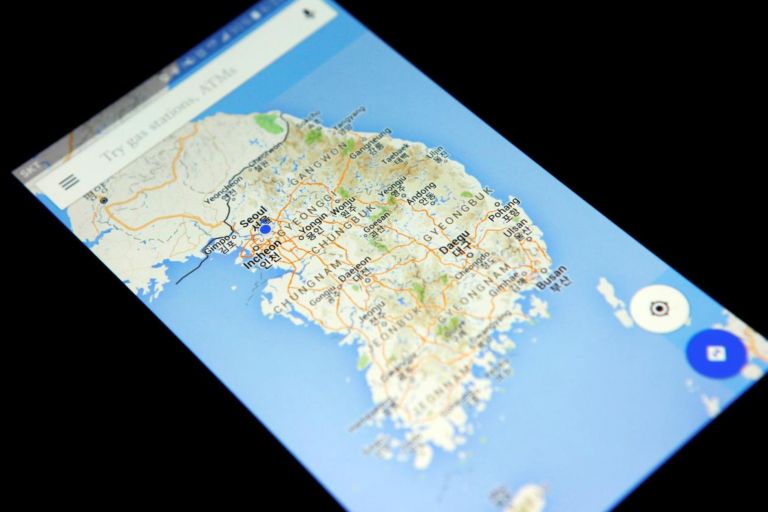
Η προεπιλεγμένη ρύθμιση στην υπηρεσία πλοήγησης Google Maps περιλαμβάνει το σημείο εκκίνησης και τον προορισμό σας, ωστόσο, μπορείτε πολύ εύκολα εφόσον το επιθυμείτε να προσθέσετε επιπρόσθετες στάσεις.
Για να προσθέσετε μία στάση στη διαδρομή σας:
- Στο μενού επιλογών που θα εμφανιστεί, επιλέξτε το «Προσθήκη Στάσης» και ορίστε τον ενδιάμεσο προορισμό σας.
Παράλληλα, η υπηρεσία Google Maps προσφέρει πολλές χρήσιμες λειτουργίες για μια ομαλότερη διαδρομή.
Αλλάξτε το εικονίδιο του οχήματος σας
Μπορείτε να αλλάξετε το εικονίδιο που δείχνει την τοποθεσία σας. Η προεπιλεγμένη ρύθμιση παρουσιάζει ένα μπλε βέλος που αντιπροσωπεύει το όχημα σας, αλλά μπορείτε να το αλλάξετε σε ένα πιο διασκεδαστικό εικονίδιο οχήματος.
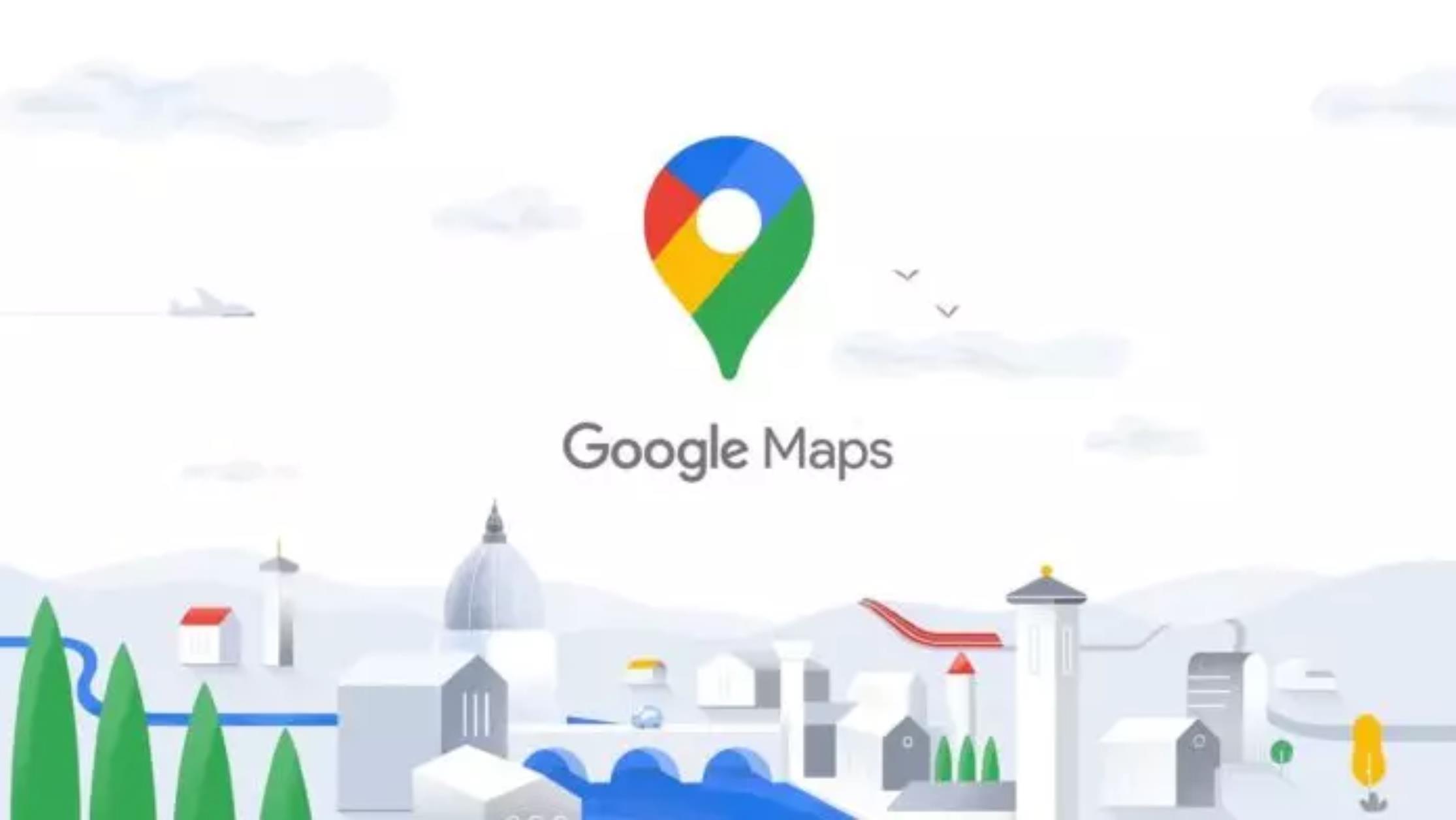
Εάν πατήσετε το εικονίδιο που δείχνει την τρέχουσα τοποθεσία σας, θα εμφανιστούν τρεις επιλογές στις οποίες μπορείτε να αλλάξετε το τυπικό εικονίδιο σε αυτοκίνητο, νταλίκα ή SUV.
Google Maps: Αποθηκεύστε τη θέση στάθμευσής σας
Ο εφιάλτης της θέσης στάθμευσης μπορεί να θεωρηθεί πλέον παρελθόν, καθώς έχετε τη δυνατότητα να την αποθηκεύσετε στην εφαρμογή. Οι χρήστες Android επιλέξτε το «Αποθήκευση της θέσης στάθμευσης» και οι χρήστες iOS το «Ορισμός ως θέση στάθμευσης». Το μέρος όπου έχετε παρκάρει θα βρίσκεται αποθηκευμένο στο Google Maps μέχρι να το αλλάξετε.
Κοινοποιήστε την τρέχουσα τοποθεσία σας
Η υπηρεσία σας επιτρέπει να μοιράζεστε την τρέχουσα τοποθεσία σας με άτομα για συγκεκριμένες χρονικές περιόδους. Εάν κοινοποιήσετε την τοποθεσία σας με μια επαφή, θα μπορούν να βλέπουν το εικονίδιο της τοποθεσίας σας να κινείται σε πραγματικό χρόνο.
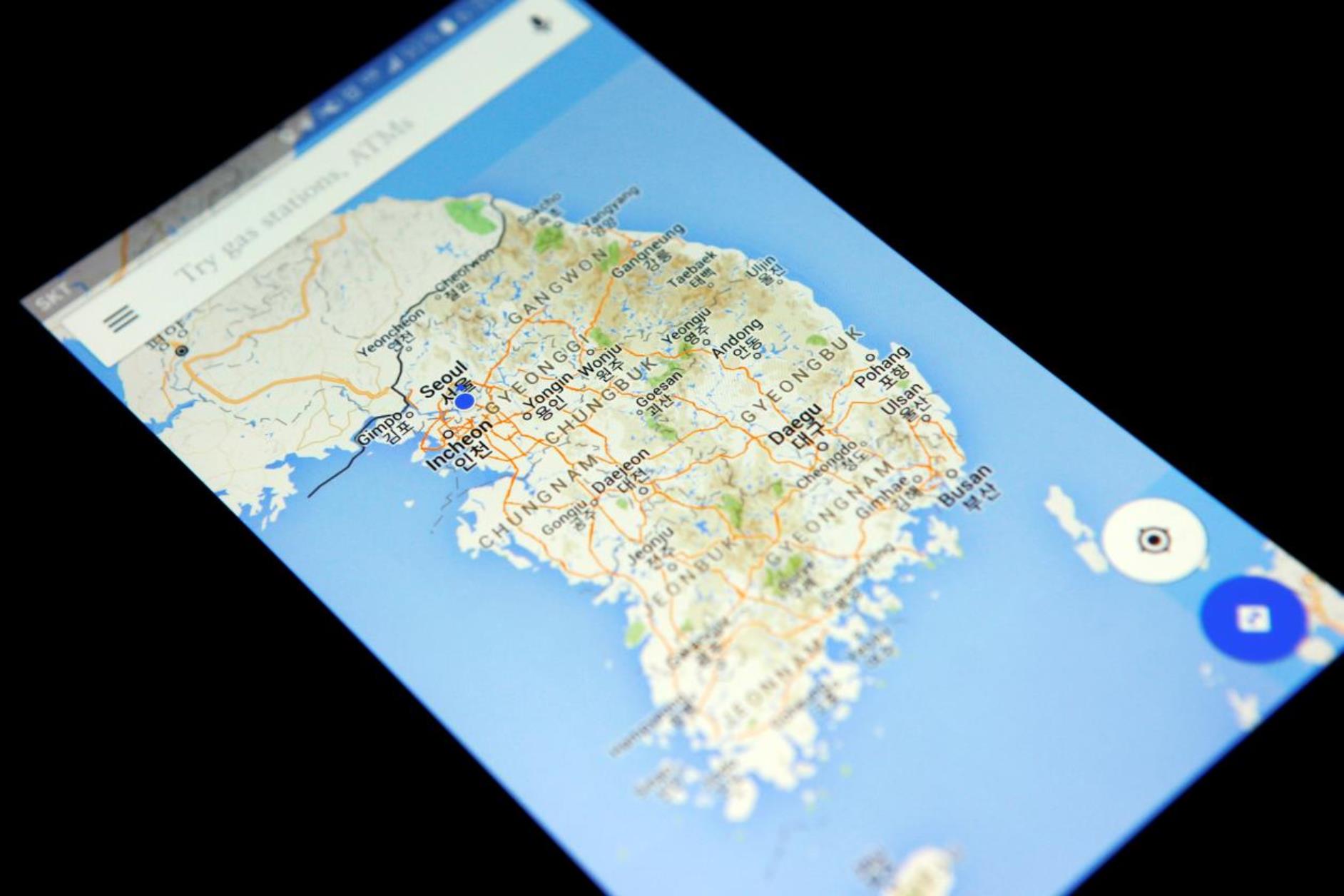
Για να κοινοποιήσετε την τοποθεσία σας, πατήστε το εικονίδιο του προφίλ σας στο επάνω μέρος της οθόνης σας και επιλέξτε «Κοινή χρήση τοποθεσίας». Τότε θα μπορείτε να επιλέξετε ποιες επαφές θα γνωρίζουν την τρέχουσα τοποθεσία σας και για πόσο χρονικό διάστημα.
Λήψη χάρτη για offline χρήση
Αν κατευθύνεστε κάπου και το σήμα δεν σας εξυπηρετεί κατά το βέλτιστο, τότε είναι καλή ιδέα να κατεβάσετε τον χάρτη σας για χρήση εκτός σύνδεσης. Για να το κάνετε αυτό, ρυθμίστε την πλοήγησή σας όπως θα κάνατε συνήθως και, στη συνέχεια, πατήστε το μενού τριών κουκκίδων στο επάνω μέρος της οθόνης σας. Επιλέξτε «Λήψη χάρτη εκτός σύνδεσης» και το πρόβλημα σας θα θεωρείται λήξαν.
Google Maps: Δείτε το ιστορικό των τοποθεσιών σας
Εάν έχετε την περιέργεια σχετικά με όλες τις διαδρομές που έχετε πραγματοποιήσει, τότε μπορείτε να δείτε το ιστορικό των τοποθεσιών σας στη μορφή ενός χρονοδιαγράμματος. Μεταβείτε στον ιστότοπο του Google Maps στην ενότητα Timeline και voila!
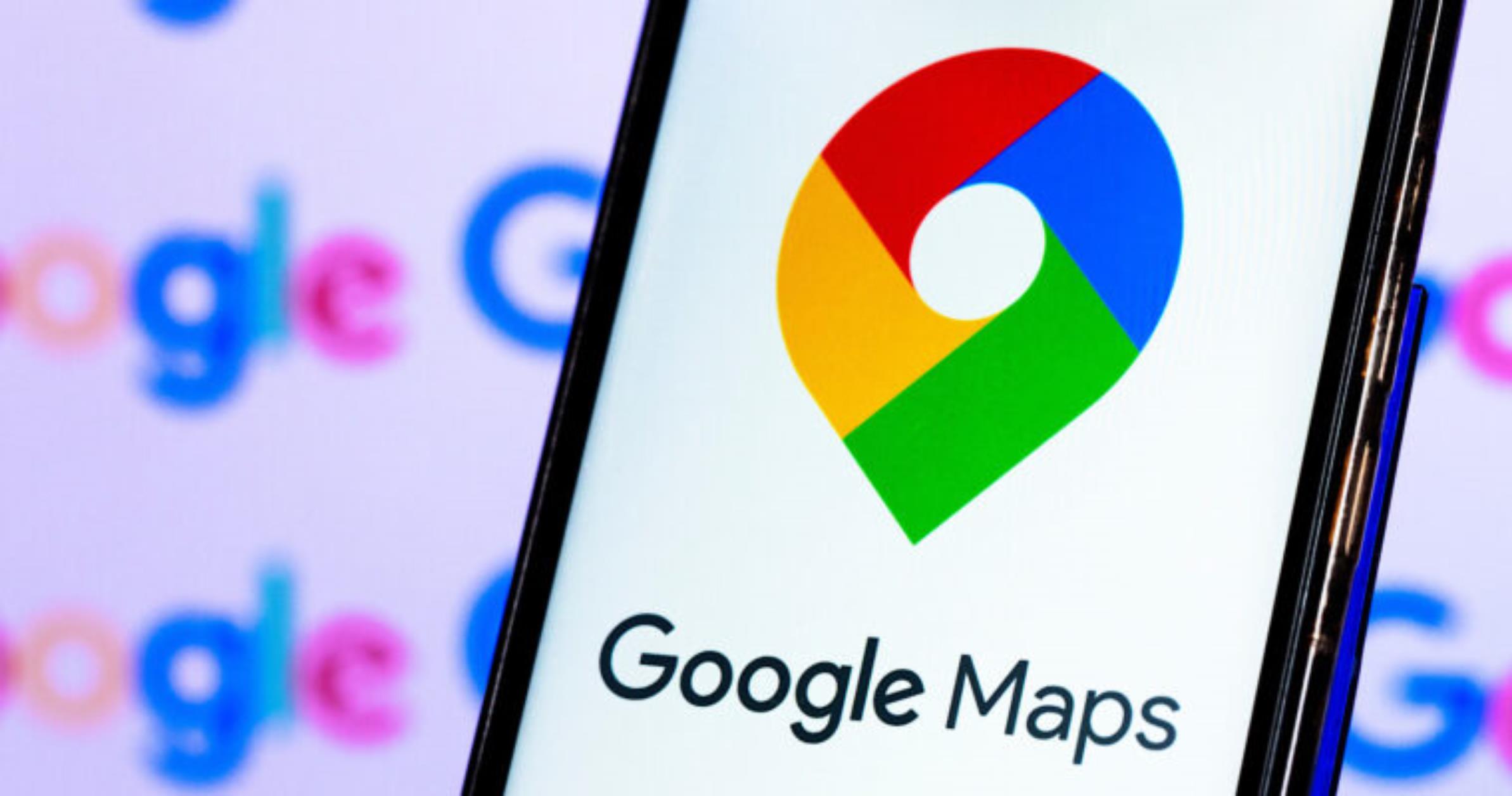
Ορίστε τις αγαπημένες τοποθεσίες σας στη λίστα σας
Μπορείτε να δημιουργήσετε πολύ χρήσιμες λίστες με τα αγαπημένα σας μέρη για μια αμεσότερη πλοήγηση. Για να δημιουργήσετε μια τέτοια λίστα, πατήστε στη θέση που θέλετε να αποθηκεύσετε και πατήστε «Αποθήκευση». Τώρα έχετε τη δυνατότητα να δημιουργήσετε μια «Νέα λίστα» και να της δώσετε ένα όνομα. Προσθέστε περισσότερες τοποθεσίες στην ίδια λίστα, ακολουθώντας την ίδια μέθοδο.
Προσθέστε ετικέτες στις τοποθεσίες σας
Η υπηρεσία Google Maps καθιστά δυνατή την προσθήκη ετικετών σε τοποθεσίες, στις οποίες μπορείτε να πλοηγηθείτε, εισάγοντας το όνομα της ετικέτας στη γραμμή αναζήτησης πλοήγησης.
Αναζητήστε μια τοποθεσία για να δημιουργήσετε μια ετικέτα τοποθεσίας. Τώρα αναζητήστε τις επιλογές στο κάτω μέρος της οθόνης σας και σύρετε για να δείτε την επιλογή «Ετικέτα».
Διαβάστε όλες τις τελευταίες Ειδήσεις από την Ελλάδα και τον Κόσμο


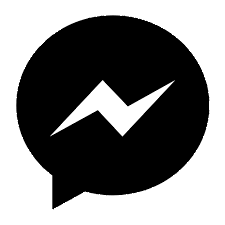















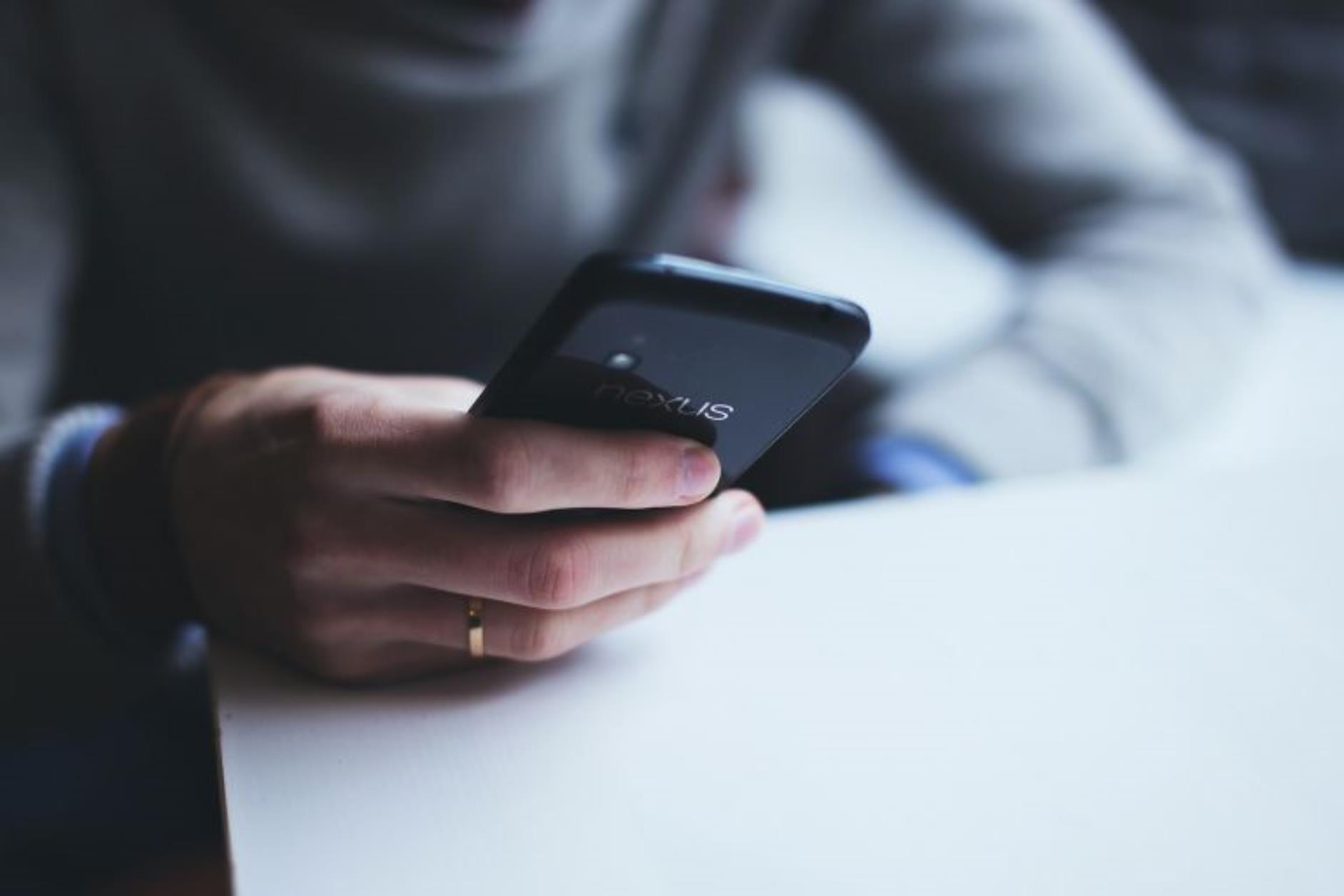










Το σχόλιο σας